küsimus
Probleem: kuidas parandada Windows 10 parser tagastatud tõrke 0xC00CE556?
Tere kõigile. Pärast Windows 10 installimist saan GoPro Studio käivitamisel alati teate NET Parsing Error 0xC00CE556. Olen kontrollinud Windowsi värskendusi, kuid Windows Update'i teenus jäi 40% juurde. Taaskäivitas masin ja kontrollis uuesti värskendusi. Seekord kõik töötas ja kõik saadaolevad värskendused on edukalt installitud. Lisaks tegin skannimise pahavaratõrjega, mis ei näidanud ühtegi ohtu. Mida saaksin teha Windows 10 tõrke 0xC00CE556 parandamiseks?
Lahendatud Vastus
Viga sõnumiga "parser tagastas vea 0xC00CE556" on probleem, mis kuvatakse Windowsis operatsioonisüsteemi ja võib end kuvada, kui proovite programmi installida või isegi avada, taaskäivitage arvuti. Veateadete saamine on pealetükkiv ja masendav ning see tõrge võib takistada teil erinevate arvutifunktsioonidega jätkamist, seega peate sellega tegelema, et normaalselt tööle asuda.
Veakood 0xC00CE556 on järjekordne Windows 10 spetsiifiline probleem, mis on arvutikasutajaid ahistanud[1] pikka aega. Kuigi see on juba mõnda aega kadunud, pannes meid arvama, et Microsoft on vea parandanud ühe värskendusega, mis kehtib mõne muu Windows 10 probleemi puhul,[2] Hiljuti selgus, et inimesed saavad erinevatel asjaoludel pidevalt NET-i parsimise tõrget 0xC00CE556.
Mõnikord saadab süsteem teatud rakenduse installimisel või käivitamisel teatise "Parser tagastas vea 0xC00CE556". Sellegipoolest teatas valdav enamus Windows 10 kasutajatest, et see veakontroll edastatakse kohe pärast süsteemi käivitamist. 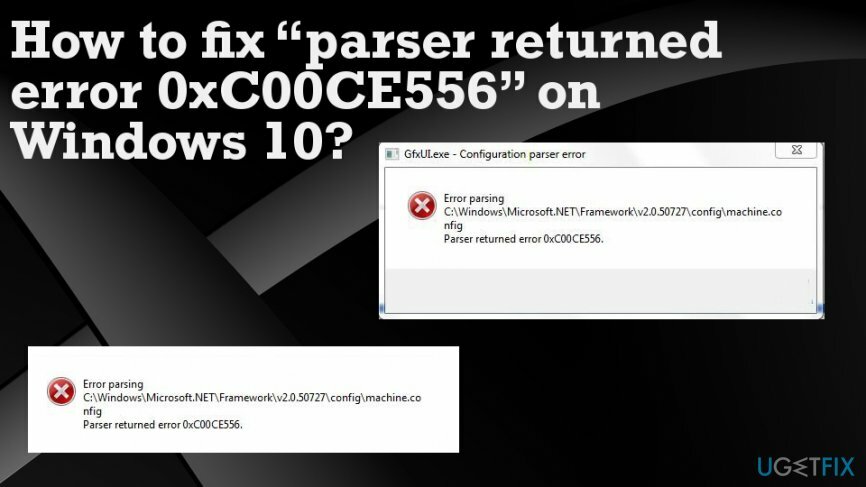
AGA veateate enda sisu arvesse võttes saab selgemaks, et süüdlane on tõenäoliselt seotud .NET Frameworki tarkvaraga või pigem .NET Frameworkiga seotud masinaga.config faili.
Viga sõelumisel
C:\\Windows\\Microsoft. NET\\Framework64\\v2.0.50727\\config\\masin.
konfig
parser tagastas vea 0xC00CE556.
Spetsialistide sõnul ei saa süsteem töödelda failis C:\\\\Windows\\Microsoft asuvat faili machine.config. Net\\Framework\\v2.0.50727\\Config\\ kataloog, kuna fail on kahjustatud. Seega peaksite proovima vea 0xC00CE556 püsivaks parandamiseks järgmist meetodit.
Kuidas parandada Windows 10 parser tagastatud tõrke 0xC00CE556
Kahjustatud süsteemi parandamiseks peate ostma selle litsentsitud versiooni Reimage Reimage.
Kuna oleme juba selgitanud vea 0xC00CE556 kõige tõenäolisemat põhjust, mis on rikutud machine.config faili, oleks mõistlik lahendus rikutud faili asendamine vaikefailiga üks. Sel eesmärgil võite proovida käivitada süsteemi skannimise rakendusega ReimageMaci pesumasin X9. See tööriist keskendub süsteemi optimeerimisele, parandades kahjustatud registrikirjed, süsteemifailid, samuti eemaldades failijäägid, pahavara ja muud sarnased toimingud. Sellel on Windowsi süsteemifailide sisseehitatud andmebaas, nii et see võib rikutud faili machine.config automaatselt tuvastada ja selle asendada.
Asendage Windows 10 rikutud failid, et parandada parseri tagastatud viga 0xC00CE556
Kahjustatud süsteemi parandamiseks peate ostma selle litsentsitud versiooni Reimage Reimage.
Kui aga tarkvara ei aidanud, tuleks fail käsitsi asendada. Seda saab teha järgmiselt.
- Klõpsake Win klahv + R.
- Tüüp C:\\Windows\\Microsoft. NET\\Framework\\v2.0.50727/config käivitamise dialoogiaknas ja vajutage Sisenema.
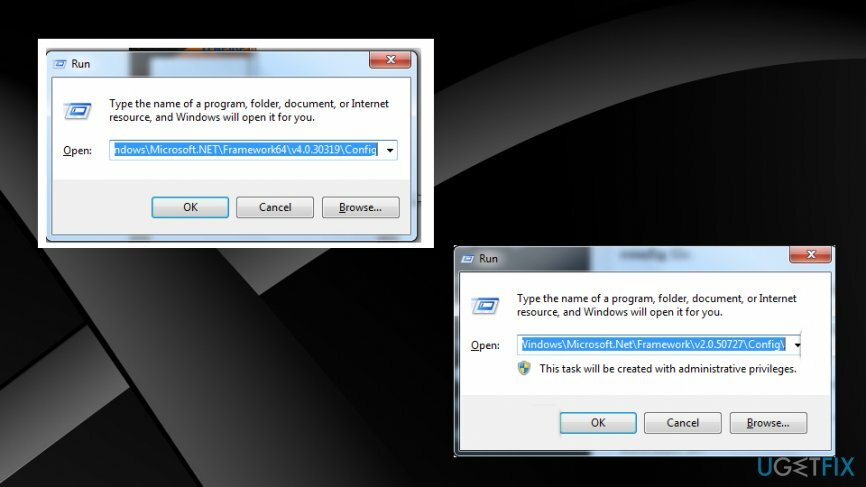
- Otsige üles machine.config.default faili ja kopeerige see teise asukohta (nt töölauale).
- Kui kuvatakse UAC, klõpsake nuppu Okei või Nõus jätkama.
- Nimeta see ümber machine.config.
- Seejärel kopeerige fail ja asetage see kausta C:\\\\Windows\\Microsoft. Net\\Framework\\v2.0.50727\\Config\\ kataloog.
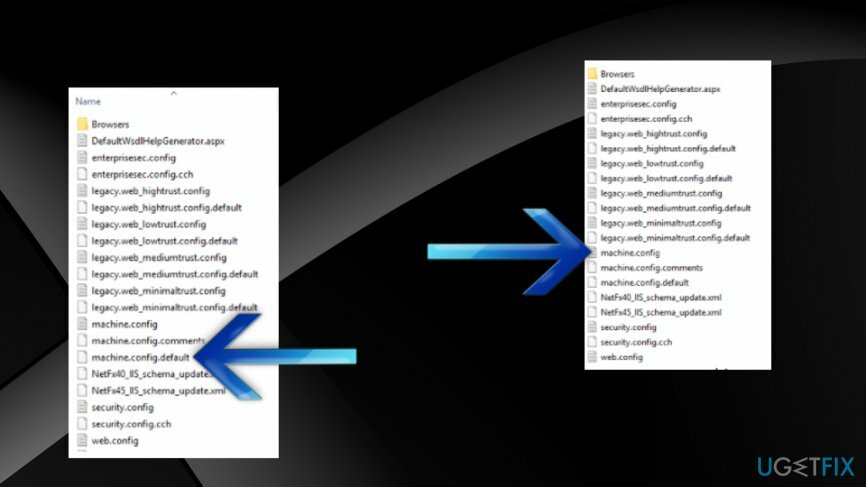
- Taaskäivitage süsteem.
OS-i puhas uuesti installimine
Kahjustatud süsteemi parandamiseks peate ostma selle litsentsitud versiooni Reimage Reimage.
Windowsi uuesti installimine lahendab kindlasti probleemid ja paneb arvuti tööle nii, nagu peaks.
Parandage oma vead automaatselt
ugetfix.com meeskond püüab anda endast parima, et aidata kasutajatel leida parimad lahendused oma vigade kõrvaldamiseks. Kui te ei soovi käsitsi parandada, kasutage automaatset tarkvara. Kõik soovitatud tooted on meie spetsialistide poolt testitud ja heaks kiidetud. Tööriistad, mida saate oma vea parandamiseks kasutada, on loetletud allpool.
Pakkumine
tee seda kohe!
Laadige alla FixÕnn
Garantii
tee seda kohe!
Laadige alla FixÕnn
Garantii
Kui teil ei õnnestunud Reimage'i abil viga parandada, pöörduge abi saamiseks meie tugimeeskonna poole. Palun andke meile teada kõik üksikasjad, mida peaksime teie arvates teie probleemi kohta teadma.
See patenteeritud parandusprotsess kasutab 25 miljonist komponendist koosnevat andmebaasi, mis võib asendada kasutaja arvutis kõik kahjustatud või puuduvad failid.
Kahjustatud süsteemi parandamiseks peate ostma selle litsentsitud versiooni Reimage pahavara eemaldamise tööriist.

Täiesti anonüümseks jäämiseks ning Interneti-teenuse pakkuja ja valitsus luuramise eest teie peal, peaksite tööle võtma Privaatne Interneti-juurdepääs VPN. See võimaldab teil luua Interneti-ühenduse, olles samal ajal täiesti anonüümne, krüpteerides kogu teabe, takistades jälgijaid, reklaame ja pahatahtlikku sisu. Kõige tähtsam on see, et te lõpetate ebaseadusliku jälitustegevuse, mida NSA ja teised valitsusasutused teie selja taga teevad.
Arvuti kasutamise ajal võivad igal ajal juhtuda ettenägematud asjaolud: see võib elektrikatkestuse tõttu välja lülituda, a Võib ilmneda sinine surmaekraan (BSoD) või juhuslikud Windowsi värskendused võivad masinas ilmuda, kui mõneks ajaks ära läksite. minutit. Selle tulemusena võivad teie koolitööd, olulised dokumendid ja muud andmed kaotsi minna. To taastuda kaotatud faile, saate kasutada Data Recovery Pro – see otsib kõvakettal veel saadaval olevate failide koopiate hulgast ja toob need kiiresti alla.